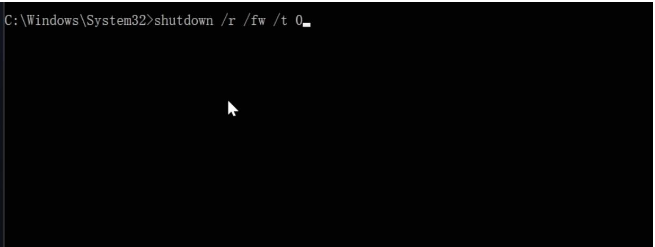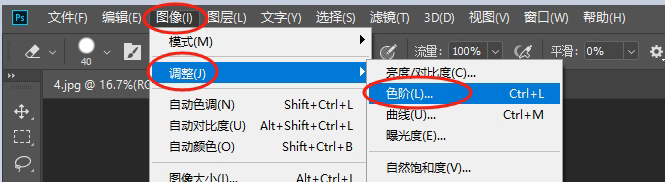类别:Win其它 / 日期:2021-02-03 / 浏览:1179 / 评论:0
昨天没事翻论坛说如何通过日志查看是否被蜘蛛爬过,结果看了下貌似没用被爬的迹象,悲催啊。随后有看了看WEB的错误日志,发现有2个IP在无限制的扫描网页文件,难道是被盯上了。想想干脆来个彻底大检查吧,在看看FTP的日志,在被人暴力破解,也是那么几个IP,我真是想不通就算破解了又能怎么样呢?紧接着有看了下服务器事件,我差点疯了此时此刻竟然有人在暴力破解我的远程登录,的马上想个对策解决一下,于是马上先将破解IP进行了禁止,虽有又对远程登录的3389端口进行了更改,关闭了无用的一些端口,最终只剩下80端口可以,破解时间也算暂时告一段落,禁止IP和更改关闭端口方法如下:
本人服务器因为未启用防火墙,所以是通过IP安全策略实现的
1、禁止IP:第一步,“开始”菜单/设置/控制面板/管理工具,双击打开“本地安全策略”,选中“IP策略,在本地计算机”,在右边窗格的空白位置右击鼠标,弹出快捷菜单,选择“创建IP安全策略”于是弹出一个向导。在向导中“下一步”按钮,为新的安全策略命名;再按“下一步”,则显示“安全通信请求”画面,点“下一步”正在完成IP安全策略向导,点击完成,弹出“新IP安全策略属性”对话框,点击下方“添加”打开“创建IP安全规则相当”点击下一步,隧道终结点此页面直接下一步,访问类型选择“所有网络连接”点击下一步,到达“IP筛选器列表”点击添加按钮为该列表命名,再点击添加进入IP筛选器界面点击下一步,描述可填可不填,下一步,源地址选择“一个特定的IP地址或子网”,在下方空白处填上需要禁止的IP,下一步,目标地址选择“我的IP地址”,下一步,协议类型“任何”,下一步点击完成,确定,到达IP筛选列表界面,选择刚才创建的IP规则,点击下一步,到达筛选器操作界面,点击下一步为操作命名,下一步,选择阻止点击下一步,完成,回到筛选器操作界面,选择刚才的规则点击下一步,完成,此刻禁止IP规则便已经生效。
2、关闭无用端口(以关闭3306为例):第一步,“开始”菜单/设置/控制面板/管理工具,双击打开“本地安全策略”,选中“IP策略,在本地计算机”,在右边窗格的空白位置右击鼠标,弹出快捷菜单,选择“创建IP安全策略”于是弹出一个向导。在向导中“下一步”按钮,为新的安全策略命名;再按“下一步”,则显示“安全通信请求”画面,点“下一步”正在完成IP安全策略向导,点击完成,弹出“新IP安全策略属性”对话框,点击下方“添加”打开“创建IP安全规则相当”点击下一步,隧道终结点此页面直接下一步,访问类型选择“所有网络连接”点击下一步,到达“IP筛选器列表”点击添加按钮为该列表命名,再点击添加进入IP筛选器界面点击下一步,描述可填可不填,下一步,源地址选择“任意IP地址”,下一步,目标地址选择“我的IP地址”,下一步,协议类型“TCP”,下一步到达协议端口界面,“从任意端口”“到此端口”空白填3306,点击下一步,完成,确定,到达IP筛选列表界面,选择刚才创建的IP规则,点击下一步,到达筛选器操作界面,点击下一步为操作命名,下一步,选择阻止点击下一步,完成,回到筛选器操作界面,选择刚才的规则点击下一步,完成,此刻关闭3306端口的规则便已经生效。
3、修改远程登录3389端口:打开“开始→运行”,输入“regedit”,打开注册表,进入以下路径:[HKEY_LOCAL_MACHINE\SYSTEM\CurrentControlSet\Control\Terminal Server\Wds\rdpwd\Tds\tcp],看见PortNamber值了吗? 切换到十进制后其默认值是3389,修改成所希望的端口即可,例如5678。
再打开[HKEY_LOCAL_MACHINE\SYSTEM\CurrentControlSet\Control\Tenninal Server\WinStations\RDP-Tcp],将PortNumber的值(切换到十进制后默认是3389)修改成端口5689。
修改完毕,要在windows 高级防火墙中添加端口5689.
操作是:开始-管理工具-高级安全windows防火墙 -入站规则-新建规则-端口-TCP,特定端口5689-允许链接,下面根据提示完成。
最后重新启动电脑,以后远程登录的时候使用端口5678就可以了。
即打开远程桌面的时候,在IP后面加个“:5678”,即可以5678端口来登录远程桌面了。